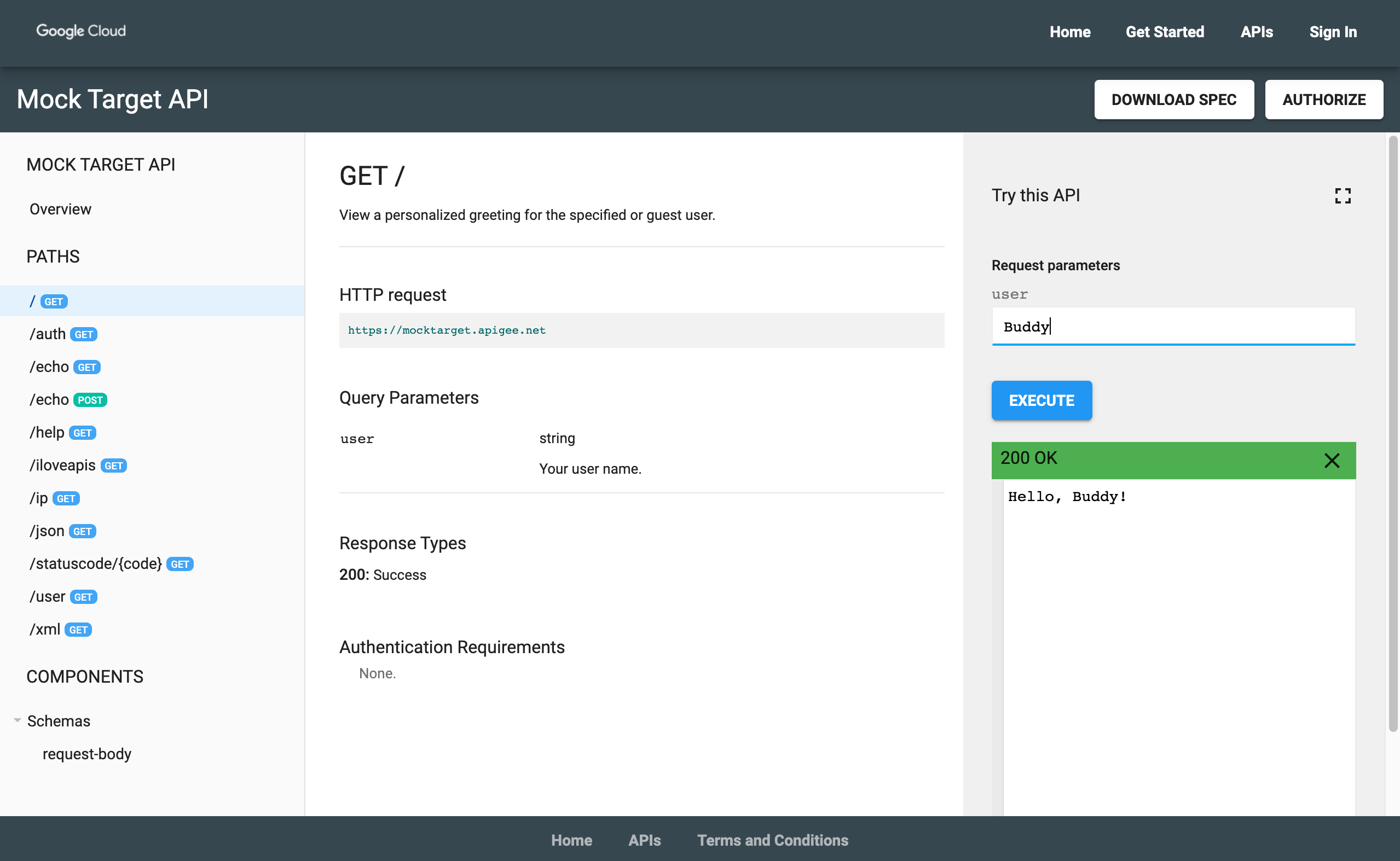Esta página se aplica à Apigee e à Apigee híbrida.
Confira a documentação da
Apigee Edge.
![]()
Nesta etapa, você publicará uma API no portal executando as seguintes etapas:
Etapa 1: criar um proxy de API de uma especificação
Crie um proxy de API com base em uma especificação OpenAPI que descreva a API.
Para criar um proxy de API com base em uma especificação OpenAPI:
No console do Apigee no Cloud, acesse a página Desenvolvimento de proxy > Proxies de API.
Clique em Criar. O assistente Criar um proxy é aberto para que você selecione o tipo de proxy de API que será criado.
Clique na caixa Modelo de proxy.
Clique em Modelo de especificação OpenAPI, proxy reverso (mais comum).
Abra o arquivo a seguir em um navegador e salve-o:
https://raw.githubusercontent.com/apigee/api-platform-samples/master/default-proxies/helloworld/openapi/mocktarget3.0.yaml
Em Etapa 1: especificações OpenAPI, clique em Procurar.
Navegue até um arquivo de especificação OpenAPI que você acabou de baixar, selecione-o e clique em Abrir.
Clique em Próxima.
Na Etapa 2: detalhes do proxy, os campos são preenchidos previamente com valores da especificação OpenAPI. Edite o campo Descrição da seguinte maneira: proxy de API para hello world.
Clique em Próxima.
Em Fluxos da etapa 3, selecione todas as operações.
Clique em Próxima.
Na Etapa 4: implantar, selecione o ambiente em que você quer fazer a implantação.
Clique em OK.
Clique em Criar.
Quando o proxy é implantado, a coluna Status na seção Implantações mostra um ícone verde para indicar que a revisão do proxy de API está implantada. Mantenha o ponteiro sobre o ícone de status para ver mais informações sobre a implantação.
Etapa 2: criar um produto da API
Crie um produto de API com os recursos que você quer expor aos consumidores da API.
Para criar um produto de API:
No Apigee no console do Cloud, acesse a página Distribuição > Produtos de API.
Clique em Criar. A página Detalhes do produto é exibida. Insira os detalhes do produto do produto de API.
Campo Valor Nome Hello World Nome de exibição Hello World Descrição Exemplo simples do hello world Ambiente Selecione o ambiente em que o proxy de API está implantado. Acesso Público Aprovar automaticamente solicitações de acesso Ativada Cota (deixe em branco) Escopos do OAuth permitidos (deixe em branco) Na seção Operações, clique em Adicionar uma operação para identificar as operações a serem adicionadas ao produto da API.
- Em Origem, selecione Proxy de API e, em seguida, Mock-Target-API no menu suspenso.
- Em Operação, digite uma barra (
/) no campo Path. Ignore os outros campos.
Clique em Salvar para salvar a operação.
Clique em Salvar para salvar o produto.
Etapa 3: publicar a API no portal
Publique a API no seu portal para que seus clientes possam aprender a usá-la.
Para publicar a API no portal:
No console do Apigee no Cloud, acesse a página Distribuição > Portais.
Clique na linha Meu primeiro portal para abrir o portal.
Clique na guia APIs.
Clique em + API.
Em Produto de API, selecione Hello World.
Selecione Publicadas (listadas no catálogo) para publicar a API no seu portal.
Em Título de exibição, insira Hello World.
Em Imagem de exibição, clique em Selecionar.
Clique em Recursos.
Clique em Visualizar para
home-background.jpg.Clique em Selecionar.
Na documentação da API, para gerar automaticamente a documentação de referência da API com base em um snapshot da sua especificação OpenAPI:
- Selecione o documento da OpenAPI.
- Clique em Selecionar.
- Clique na guia URL.
- Digite helloworld no campo Nome da especificação.
- Copie e cole o seguinte URL no campo URL:
https://raw.githubusercontent.com/apigee/api-platform-samples/master/default-proxies/helloworld/openapi/mocktarget3.0.yaml
- Clique em Selecionar.
Clique em Salvar.
Etapa 4: consultar a documentação de referência da API
Para visualizar a documentação de referência da API:
- Na interface da Apigee, clique em Portal ativo para ver as mudanças no portal ativo ou atualize o portal em tempo real se ele já estiver aberto em outra guia.
- No portal em tempo real:
- Clique em APIs na barra de navegação superior para ver a API publicada.
- Clique no cartão Hello World para ver a documentação de referência da API.
- Teste sua API.